好奇小爱音箱怎么连接wifi吗?小爱音箱是一款功能十分全面的智能音箱软件,用户可以在手机上控制和配置你的AI音箱,例如调整音量、播放音乐、语音唤醒等。有第一次使用的小伙伴不知道怎么设置小爱音箱的wifi连接?小编现在整理了小爱音箱连接wifi网络详细步骤分享给大家!有帮助到你就快来下载软件体验吧!

1.打开在本站下载的小爱音箱app最新版。
小爱音箱app最新版是一款十分便捷的智能家居服务软件,可以使用蓝牙和wifi网络和手机连接并进行配对,方便用户联动其他智能设备。小爱音箱app最新版下载安装后通过一键操作,就能实现音箱与其他智能设备之间的智能互联,打造更智能的家居环境。
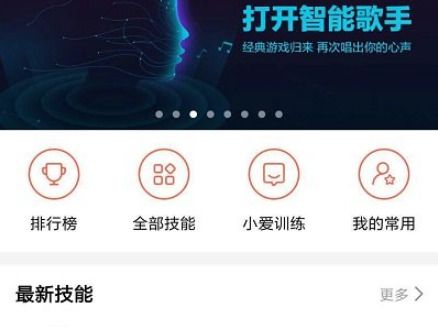
2.进入首页,选择WiFi设置选项。
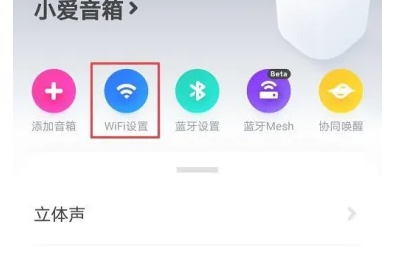
3.然后选择需要连接的小爱音箱。
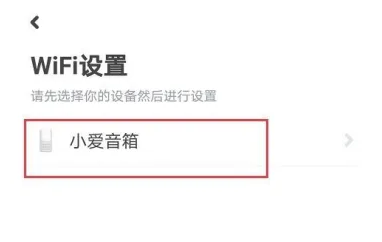
4.勾选已听到语音提示,点击开始连接即可。
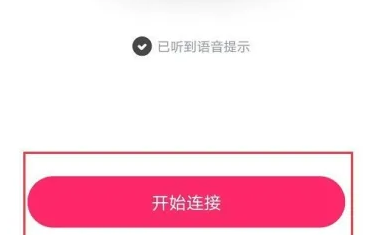
5.如当前界面没有找到需要连接的小爱音箱,点击下方的添加新设备。
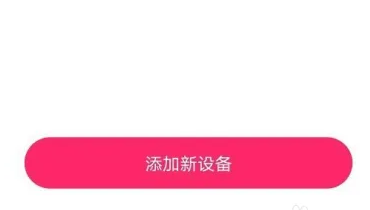
6.搜索附近的小爱音箱点击连接,即可完成wifi网络的连接。
以上就是小编介绍的小爱音箱怎么连接wifi,小爱音箱连接wifi网络详细步骤的全部教程了,感兴趣就快来下载吧!